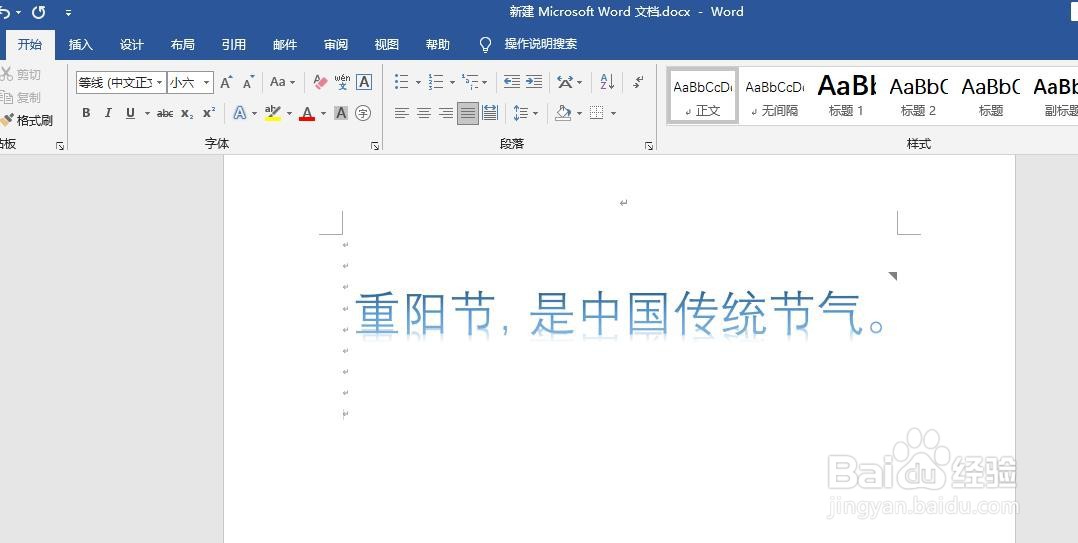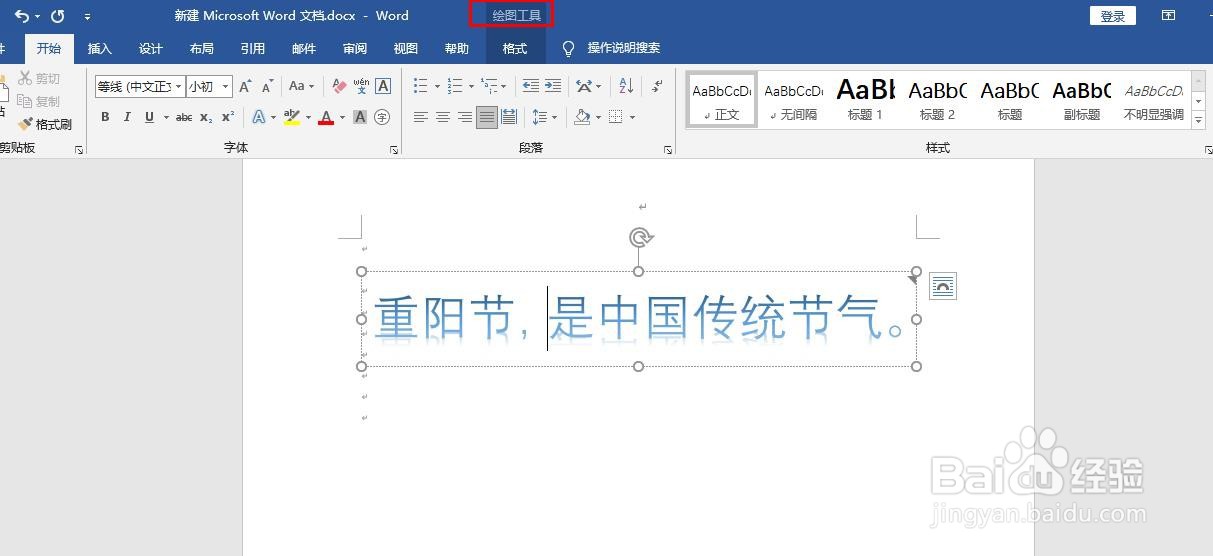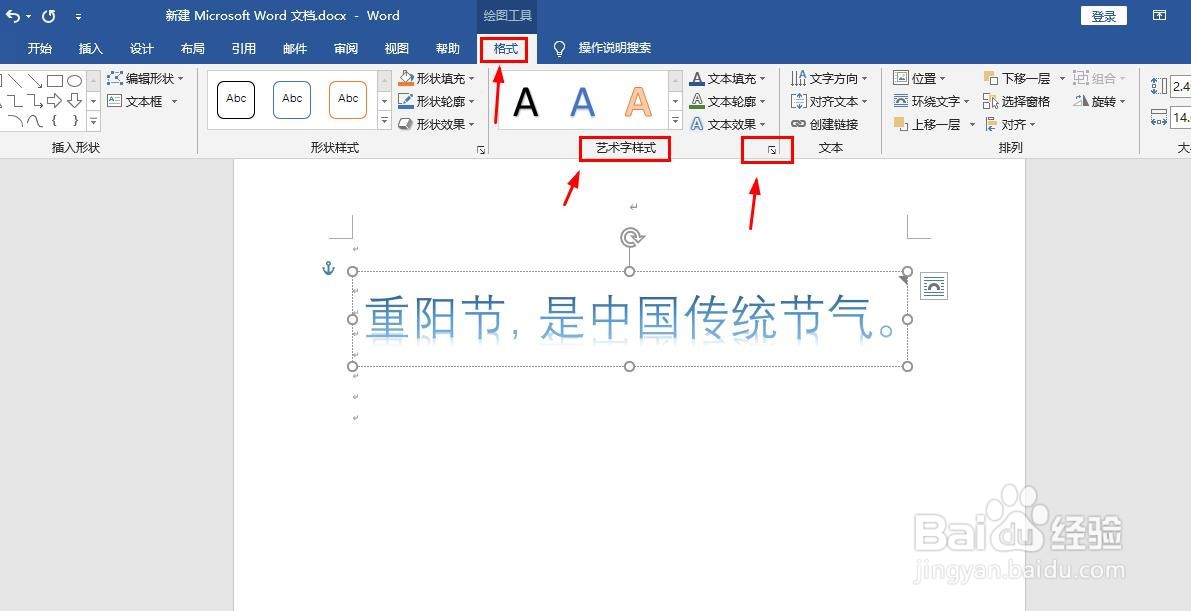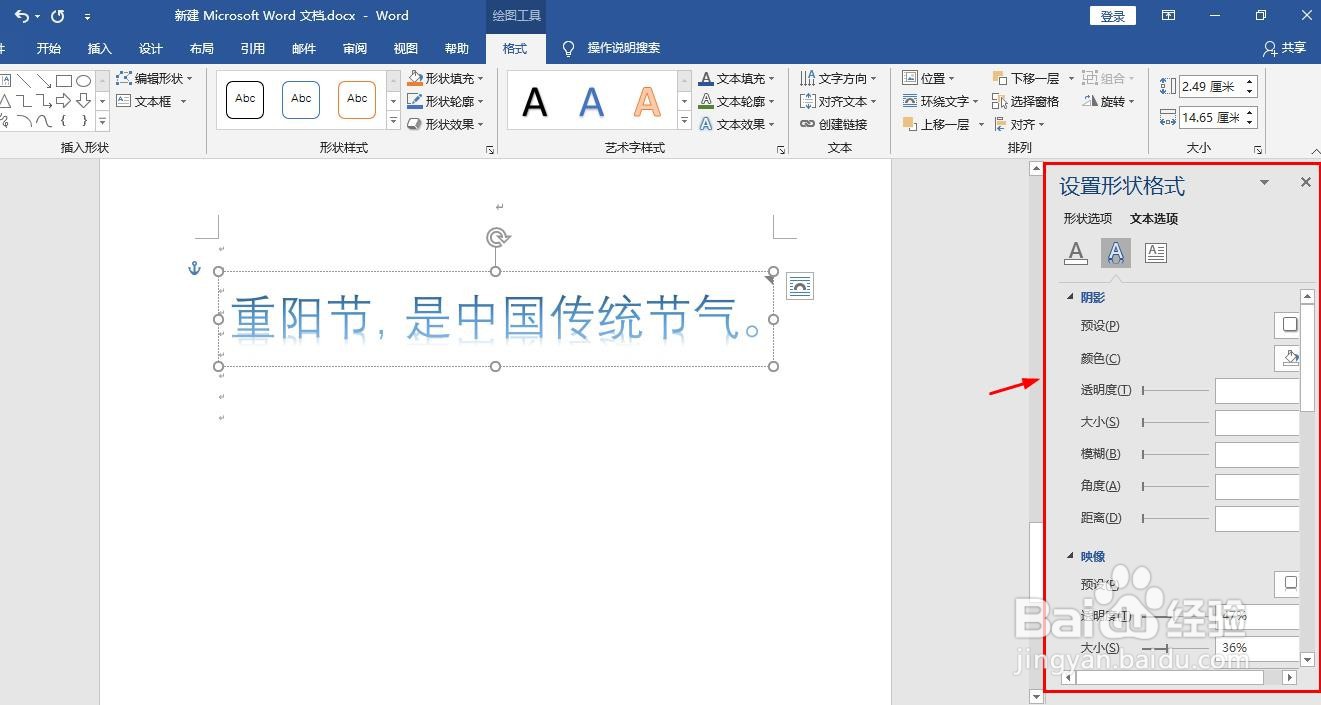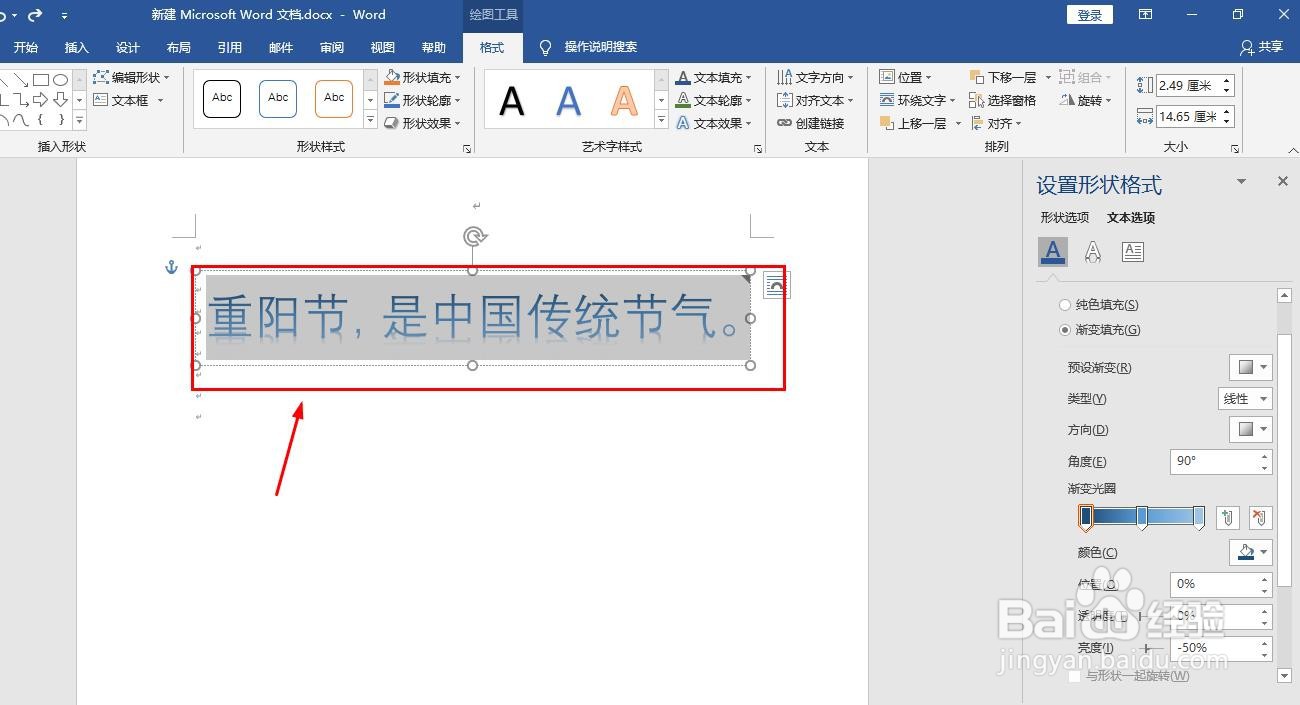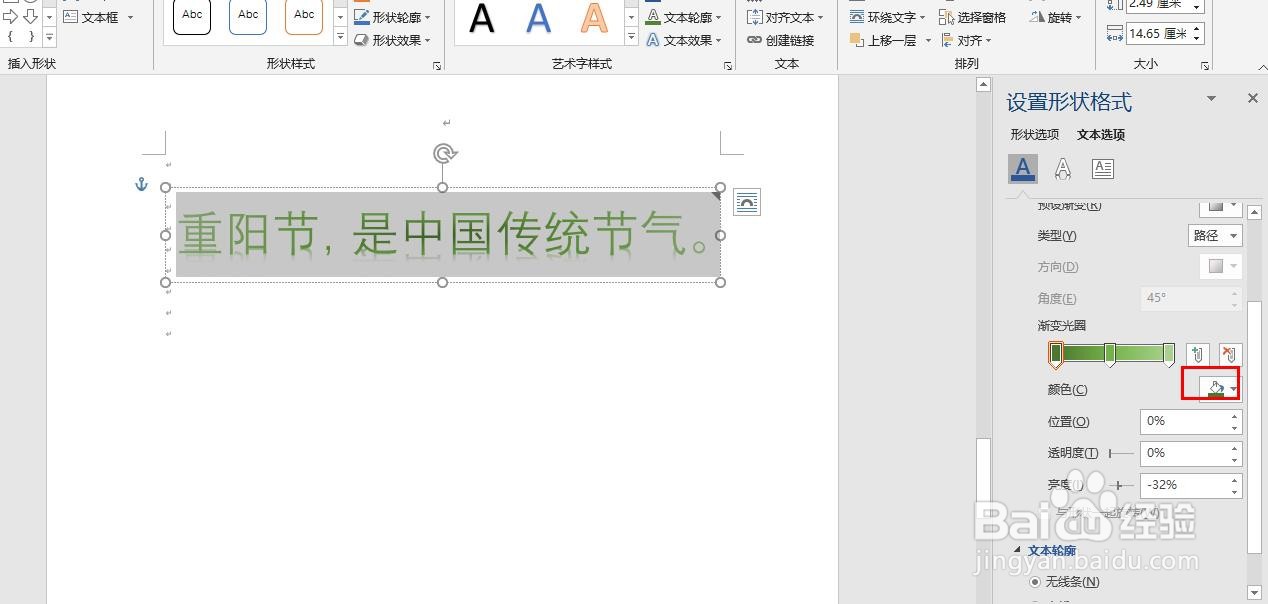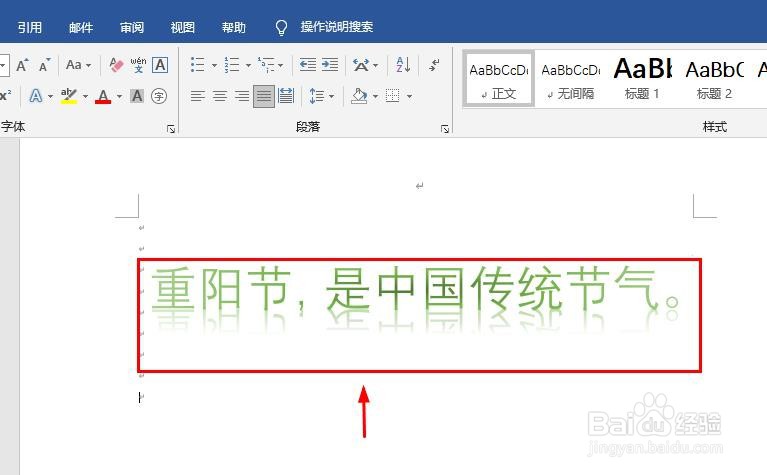1、首先,打开word文档,插入艺术字,如图。
2、点击艺术字文本框的任意位置,这时,菜单栏出现“绘图工具”菜单。
3、找到“绘图工具”菜单下“格式”选项,点击“格式”选项下“艺术字样式”右下侧的小箭头。
4、此时,文档的右侧出现“设置形状格式”选项卡,如图。
5、全选艺术字文本框的文字,然后,点击右侧选项卡“文本选项”一栏,即可在“文本填充和轮廓”以及“文字效果”进行设置,如图。
6、“文本填充和轮廓”中设置文字的颜色和轮廓,“文字效果”中设置阴影、映像、发光等效果,如图。
7、设置好后,所选文字即发生改变,这样,艺术字样式调整就成功啦!